Di era digital seperti saat ini, penggunaan format file pdf menjadi sangat penting dalam berbagai konteks. Format ini sering digunakan dalam dokumen-dokumen digital seperti e-book, cv, surat lamaran pekerjaan, dokumen hasil pemindaian (scanned), brosur dan lain sebagainya.
Keuntungan utama dari format pdf adalah kemampuannya untuk mudah dibaca, ringan, serta tahan terhadap kerusakan ketika dibagikan berulang kali. Selain itu, pdf bersifat portable dan kompatibel dengan berbagai sistem operasi populer seperti windows, mac, linux, android dan ios.
Dalam penggunaannya, anda masih bisa mengedit atau mengonversi file pdf ke format lain jika diperlukan. Namun, jika anda hanya ingin menghapus atau menggabungkan halaman-halaman dalam file pdf tanpa mengonversinya, anda bisa melakukannya tanpa perlu aplikasi tambahan.
Cukup hapus halaman-halaman yang tidak diperlukan dan simpan hanya halaman-halaman yang anda butuhkan. Ada banyak aplikasi dan alat online gratis yang dapat anda gunakan untuk melakukan tugas ini.
Berikut adalah beberapa cara untuk menghapus halaman pdf, baik secara online maupun offline, yang bisa anda ikuti.
Cara menghapus halaman PDF secara online
Terdapat dua opsi yang dapat anda pilih untuk menghapus halaman dari file pdf, yakni secara online atau secara offline. Dalam artikel ini, kami akan menguraikan beberapa metode yang bisa anda pilih sesuai dengan preferensi anda.
Di bawah ini, kami akan mencantumkan beberapa alat yang dapat digunakan untuk menghapus halaman pada dokumen pdf anda!
1. iLovePDF.com
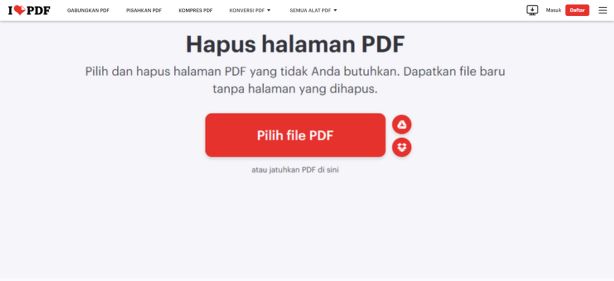
Cara pertama adalah dengan memanfaatkan alat dari situs ilovepdf.com. Ilovepdf adalah salah satu situs web konversi yang banyak digunakan orang.
Selain menghapus halaman pdf, anda juga dapat menggunakan berbagai alat edit pdf lainnya secara gratis, seperti menggabungkan file pdf, menambahkan watermark, mengompres ukuran file pdf, memutar file pdf dan banyak lagi.
Langkah-langkahnya adalah sebagai berikut:
- Buka situs ilovepdf.com.
- Klik “Pilih file pdf”, pilih format pdf yang sesuai, lalu klik “Open”.
- Tunggu hingga proses pengunggahan selesai.
- Klik pada halaman yang ingin anda hapus dari dokumen.
- Anda juga dapat menggunakan tombol “Shift + klik kiri” untuk memilih beberapa halaman sekaligus.
- Setelah memilih halaman, klik “Hapus halaman” dan tunggu beberapa saat hingga halaman dihapus.
- Hasilnya akan diunduh secara otomatis.
- Selesai.
2. SmallPDF.com
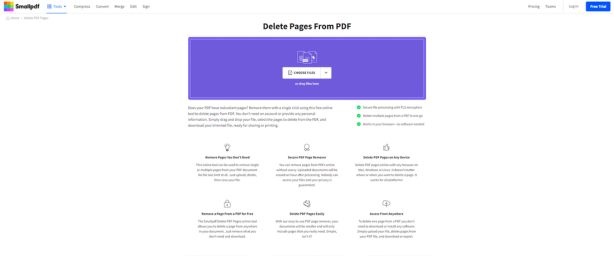
Alternatif kedua adalah menggunakan fitur yang disediakan oleh smallpdf.com. Sama seperti situs sebelumnya, smallpdf.com juga memberikan berbagai kemungkinan dalam mengelola file pdf anda. Anda dapat mengedit atau memisahkan file pdf per halaman tanpa dikenai biaya.
Berikut langkah-langkahnya:
- Pertama, kunjungi halaman smallpdf.com.
- Selanjutnya, klik “Choose file,” pilih format file pdf dan klik “Open.”
- Tunggu hingga proses upload selesai, lalu arahkan kursor mouse anda ke halaman yang ingin dihapus.
- Klik ikon “Tong Sampah” untuk menghapus halaman tersebut.
- Setelah selesai menghapus halaman, klik “Apply changes” untuk menyimpan perubahan.
- Tunggu beberapa saat hingga proses penghapusan selesai, lalu klik “Download” untuk mengunduhnya.
- Selesai.
3. PDFCandy.com
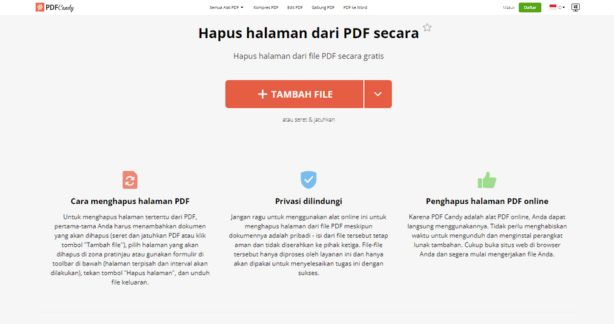
Cara lain untuk melakukan hal ini adalah dengan menggunakan layanan pdfcandy.com. Situs ini menyediakan berbagai alat yang memudahkan anda dalam mengedit dokumen pdf.
Selain menghapus halaman, anda dapat mengecilkan ukuran file pdf, menggabungkan berkas, memisahkan halaman, menambahkan watermark dan berbagai fitur lainnya.
Berikut langkah-langkahnya:
- Kunjungi situs pdfcandy.com.
- Klik opsi “Tambah file” dan pilih berkas pdf yang ingin anda edit.
- Tunggu hingga proses pengunggahan selesai.
- Di bagian “Menghapus”, pilih halaman yang ingin dihapus.
- Misalnya, jika anda ingin menghapus “halaman 3”, masukkan angka “3” di kolom yang tersedia. Jika anda ingin menghapus beberapa halaman sekaligus, seperti “halaman 5 sampai 7”, masukkan rentang “5-7”.
- Setelah memilih halaman, klik “Hapus Halaman” dan tunggu hingga proses selesai.
- Setelah proses selesai, klik “Unduh berkas” untuk mengunduh file pdf yang telah diedit.
Dengan mengikuti langkah-langkah ini, anda dapat dengan mudah menghapus halaman dari dokumen pdf anda menggunakan layanan pdfcandy.com.
4. SodaPDF.com
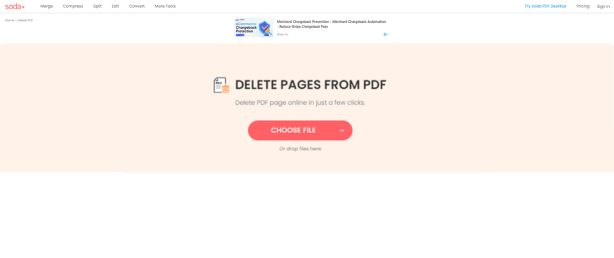
Lalu, ada alat terakhir yang dapat anda gunakan, yaitu sodapdf.com. Seperti layanan sebelumnya, di sini anda juga bisa dengan mudah menghapus halaman-halaman dalam dokumen pdf anda.
Selain itu, website ini menyediakan berbagai fitur lain yang sangat berguna, seperti mengonversi pdf ke word, pdf ke excel, memisahkan halaman, menggabungkan dokumen dan masih banyak lagi.
Untuk menggunakan layanan ini, ikuti langkah-langkah berikut:
- Kunjungi halaman sodapdf.com.
- Klik “Pilih file” dan pilih dokumen pdf yang ingin anda edit.
- Tunggu hingga proses pengunggahan selesai.
- Pada bagian “Pilih halaman yang ingin dihapus,” pilih halaman yang ingin dihapus dari dokumen anda. Misalnya, jika anda ingin menghapus “halaman 2,” cukup ketik “2” di kolom tersebut. Jika anda perlu menghapus beberapa halaman sekaligus, seperti “halaman 1 sampai 3,” ketik “1-3” di kolom tersebut.
- Setelah anda memilih halaman-halaman yang ingin dihapus, klik “Hapus halaman” dan tunggu prosesnya selesai.
- Setelah selesai, tunggu beberapa detik untuk proses pemrosesan.
- Terakhir, klik “Lihat & unduh” pada peramban anda untuk mengunduh dokumen yang telah diedit.
Dengan demikian, anda telah berhasil menggunakan sodapdf.com untuk menghapus halaman-halaman dalam dokumen pdf anda.
Cara menghapus halaman PDF secara offline
Selain menggunakan internet, anda juga memiliki opsi untuk melakukannya tanpa terhubung ke jaringan. Di bawah ini, kami menyajikan daftar aplikasi yang bisa menjadi pilihan anda;
1. Adobe Acrobat
Ada dua cara untuk melakukan ini. Salah satunya adalah dengan menggunakan alat dari adobe acrobat, yang memungkinkan anda untuk dengan mudah menghapus halaman pdf sesuai keinginan.
- Unduh terlebih dahulu aplikasi adobe acrobat.
- Buka aplikasi tersebut dan pilih file pdf yang ingin anda edit.
- Klik pada menu “Organize pages” di panel sebelah kanan.
- Pilih halaman yang akan dihapus dengan mengkliknya. Anda juga bisa memilih beberapa halaman sekaligus dengan menahan tombol “Shift” saat mengklik.
- Setelah halaman terpilih, klik ikon “Tong sampah”. Jika muncul notifikasi “Are you sure you want to delete the Pages…”, klik ok dan tunggu proses penghapusan.
- Terakhir, simpan perubahan dengan mengklik ikon “Simpan file” pada menu home atau tekan ctrl + s pada keyboard.
Proses ini akan menghapus halaman-halaman yang anda pilih dari dokumen pdf.
2. PDF Element
Dengan menggunakan aplikasi pdf element, anda memiliki kemampuan untuk menghapus halaman-halaman dalam dokumen pdf sesuai dengan keinginan anda.
Aplikasi ini disediakan dalam versi berbayar, sehingga anda perlu membeli lisensinya agar dapat menggunakannya secara penuh.
Anda juga memiliki opsi untuk mengunduh dan menginstal versi percobaan, tetapi perlu diingat bahwa dalam versi percobaan, beberapa fitur akan terbatas atau tidak dapat digunakan.
Berikut langkah-langkahnya:
- Silakan unduh pdf element ke komputer atau laptop anda.
- Selanjutnya, instal dan jalankan aplikasi pdf element.
- Setelah terbuka, klik “Open file…” dan pilih file pdf yang ingin anda edit, kemudian klik “Open”.
- Tunggu sejenak hingga proses pembukaan file selesai.
- Setelah itu, klik ikon “Thumbnail” yang terletak di panel sebelah kiri.
- Pilih halaman-halaman yang ingin dihapus dari dokumen. Anda juga dapat menggunakan kombinasi tombol “Shift + Klik kiri” untuk memilih beberapa halaman sekaligus.
- Setelah selesai memilih, klik kanan pada panel tersebut, lalu pilih “Delete pages”. Jika muncul jendela “Delete pages”, klik “OK”.
- Selesai.
Catatan: Jika anda menggunakan versi percobaan aplikasi ini, maka file pdf yang anda simpan akan memiliki watermark dari pdf Element.
3. Google Chrome
Cara terakhir adalah menggunakan google chrome untuk menghapus halaman dari file pdf. Banyak orang mungkin tidak menyadari bahwa google chrome memiliki fitur ini.
Berikut langkah-langkahnya:
- Jika anda belum memiliki google chrome, instal terlebih dahulu.
- Buka google chrome di komputer atau laptop anda.
- Pilih file pdf yang ingin anda edit, lalu klik kanan. Kemudian, pilih “Open with” dan pilih google chrome.
- Setelah file pdf terbuka, tekan tombol vtrl + p di keyboard atau klik ikon “Print” di pojok kanan atas.
- Di bagian “Destination”, ubah pengaturannya menjadi “Save as pdf”. Di bagian “Pages”, ubah pengaturannya menjadi “Custom”.
- Di bawah kolom “Custom”, anda dapat memilih halaman yang ingin dihapus. Misalnya, jika anda ingin menghapus “halaman 1”, ketik “1” di kolom tersebut. Jika anda ingin menghapus lebih dari satu halaman, seperti “halaman 3 sampai 4”, ketik “3-4” di kolom.
- Setelah selesai, klik “Save”, pilih tempat penyimpanan, beri nama dokumen dan klik “Save” lagi.
- Selesai! anda telah berhasil menghapus halaman dari file pdf menggunakan google chrome.

